6个Excel基本操作
- 格式:docx
- 大小:12.36 KB
- 文档页数:2
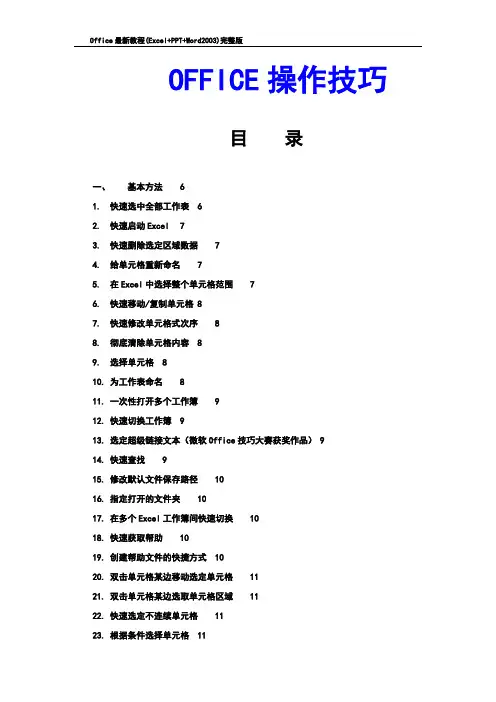
OFFICE操作技巧目录一、基本方法 61. 快速选中全部工作表 62. 快速启动Excel 73. 快速删除选定区域数据74. 给单元格重新命名75. 在Excel中选择整个单元格范围76. 快速移动/复制单元格 87. 快速修改单元格式次序88. 彻底清除单元格内容89. 选择单元格810. 为工作表命名811. 一次性打开多个工作簿912. 快速切换工作簿913. 选定超级链接文本(微软Office技巧大赛获奖作品) 914. 快速查找915. 修改默认文件保存路径1016. 指定打开的文件夹1017. 在多个Excel工作簿间快速切换1018. 快速获取帮助1019. 创建帮助文件的快捷方式1020. 双击单元格某边移动选定单元格1121. 双击单元格某边选取单元格区域1122. 快速选定不连续单元格1123. 根据条件选择单元格1124. 复制或移动单元格1125. 完全删除Excel中的单元格1226. 快速删除空行1227. 回车键的粘贴功能1228. 快速关闭多个文件1229. 选定多个工作表1230. 对多个工作表快速编辑1331. 移动和复制工作表1332. 工作表的删除1333. 快速选择单元格1334. 快速选定Excel区域(微软Office技巧大赛获奖作品)1335. 备份工件簿1336. 自动打开工作簿1437. 快速浏览长工作簿1438. 快速删除工作表中的空行1439. 绘制斜线表头1440. 绘制斜线单元格1541. 每次选定同一单元格1542. 快速查找工作簿1543. 禁止复制隐藏行或列中的数据1544. 制作个性单元格16二、数据输入和编辑技巧161. 在一个单元格内输入多个值162. 增加工作簿的页数163. 奇特的F4键 164. 将格式化文本导入Excel 165. 快速换行176. 巧变文本为数字177. 在单元格中输入0值178. 将数字设为文本格式179. 快速进行单元格之间的切换(微软Office技巧大赛获奖作品) 1810. 在同一单元格内连续输入多个测试值1811. 输入数字、文字、日期或时间1812. 快速输入欧元符号1813. 将单元格区域从公式转换成数值1914. 快速输入有序文本1915. 输入有规律数字1916. 巧妙输入常用数据1917. 快速输入特殊符号2018. 快速输入相同文本2019. 快速给数字加上单位2020. 巧妙输入位数较多的数字2121. 将WPS/Word表格转换为Excel工作表2122. 取消单元格链接2123. 快速输入拼音2124. 插入“√”2125. 按小数点对齐2226. 对不同类型的单元格定义不同的输入法2227. 在Excel中快速插入Word表格 2228. 设置单元格字体2229. 在一个单元格中显示多行文字2230. 将网页上的数据引入到Excel表格2331. 取消超级链接2332. 编辑单元格内容2333. 设置单元格边框2334. 设置单元格文本对齐方式2335. 输入公式2436. 输入人名时使用“分散对齐”(微软Office技巧大赛获奖作品)2437. 隐藏单元格中的所有值(微软Office技巧大赛获奖作品) 2438. 恢复隐藏列2439. 快速隐藏/显示选中单元格所在行和列(微软Office技巧大赛获奖作品)2440. 彻底隐藏单元格2541. 用下拉列表快速输入数据2542. 快速输入自定义短语2543. 设置单元格背景色2544. 快速在多个单元格中输入相同公式2645. 同时在多个单元格中输入相同内容2646. 快速输入日期和时间2647. 将复制的单元格安全地插入到现有单元格之间2648. 在Excel中不丢掉列标题的显示2649. 查看与日期等效的序列数的值2650. 快速复制单元格内容2751. 使用自定义序列排序(微软Office技巧大赛获奖作品)2752. 快速格式化Excel单元格2753. 固定显示某列2754. 在Excel中快速编辑单元格2755. 使用自动填充快速复制公式和格式2856. 为单元格添加批注2857. 数据自动输入2858. 在Excel中快速计算一个人的年龄2959. 快速修改单元格次序2960. 将网页上的数据引入到Excel表格中29三、图形和图表编辑技巧291. 在网上发布Excel生成的图形292. 创建图表连接符303. 将Excel单元格转换成图片形式插入到Word中304. 将Word内容以图片形式插入到Excel表格中 305. 将Word中的内容作为图片链接插入Excel表格中 306. 在独立的窗口中处理内嵌式图表317. 在图表中显示隐藏数据318. 在图表中增加文本框319. 建立文本与图表文本框的链接3110. 给图表增加新数据系列3111. 快速修改图表元素的格式3212. 创建复合图表3213. 对度量不同的数据系列使用不同坐标轴3214. 将自己满意的图表设置为自定义图表类型3215. 复制自定义图表类型3316. 旋转三维图表3317. 拖动图表数据点改变工作表中的数值3318. 把图片合并进你的图表3319. 用图形美化工作表3420. 让文本框与工作表网格线合二为一3421. 快速创建默认图表3422. 快速创建内嵌式图表3523. 改变默认图表类型3524. 快速转换内嵌式图表与新工作表图表3525. 利用图表工具栏快速设置图表3526. 快速选取图表元素3627. 通过一次按键创建一个Excel图表3628. 绘制平直直线36四、函数和公式编辑技巧361. 巧用IF函数清除Excel工作表中的0 362. 批量求和373. 对相邻单元格的数据求和374. 对不相邻单元格的数据求和385. 利用公式来设置加权平均386. 自动求和387. 用记事本编辑公式388. 防止编辑栏显示公式389. 解决SUM函数参数中的数量限制3910. 在绝对与相对单元引用之间切换3911. 快速查看所有工作表公式3912. 实现条件显示39五、数据分析和管理技巧401. 管理加载宏402. 在工作表之间使用超级连接403. 快速链接网上的数据404. 跨表操作数据415. 查看Excel中相距较远的两列数据416. 如何消除缩位后的计算误差(微软Office技巧大赛获奖作品) 417. 利用选择性粘贴命令完成一些特殊的计算418. Web查询429. 在Excel中进行快速计算4210. 自动筛选前10个 4211. 同时进行多个单元格的运算(微软Office技巧大赛获奖作品) 4212. 让Excel出现错误数据提示4313. 用“超级连接”快速跳转到其它文件43六、设置技巧431. 定制菜单命令432. 设置菜单分隔线443. 备份自定义工具栏444. 共享自定义工具栏445. 使用单文档界面快速切换工作簿446. 自定义工具栏按钮44基本方法快速选中全部工作表右键单击工作窗口下面的工作表标签,在弹出的菜单中选择“选定全部工作表”命令即可()。


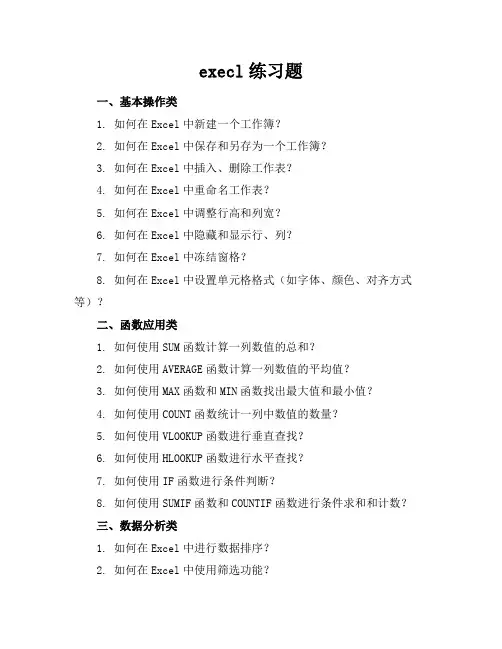
execl练习题一、基本操作类1. 如何在Excel中新建一个工作簿?2. 如何在Excel中保存和另存为一个工作簿?3. 如何在Excel中插入、删除工作表?4. 如何在Excel中重命名工作表?5. 如何在Excel中调整行高和列宽?6. 如何在Excel中隐藏和显示行、列?7. 如何在Excel中冻结窗格?8. 如何在Excel中设置单元格格式(如字体、颜色、对齐方式等)?二、函数应用类1. 如何使用SUM函数计算一列数值的总和?2. 如何使用AVERAGE函数计算一列数值的平均值?3. 如何使用MAX函数和MIN函数找出最大值和最小值?4. 如何使用COUNT函数统计一列中数值的数量?5. 如何使用VLOOKUP函数进行垂直查找?6. 如何使用HLOOKUP函数进行水平查找?7. 如何使用IF函数进行条件判断?8. 如何使用SUMIF函数和COUNTIF函数进行条件求和和计数?三、数据分析类1. 如何在Excel中进行数据排序?2. 如何在Excel中使用筛选功能?3. 如何在Excel中创建数据透视表?4. 如何在Excel中使用图表展示数据?5. 如何在Excel中进行数据有效性设置?6. 如何在Excel中使用条件格式?7. 如何在Excel中计算方差和标准差?8. 如何在Excel中进行线性回归分析?四、高级应用类1. 如何在Excel中使用宏?2. 如何在Excel中创建自定义函数?3. 如何在Excel中使用数组公式?4. 如何在Excel中进行数据导入和导出?5. 如何在Excel中使用动态图表?6. 如何在Excel中实现数据加密?7. 如何在Excel中制作动态报表?8. 如何在Excel中进行多工作簿数据汇总?五、公式与函数进阶类1. 如何使用CONCATENATE函数合并多个单元格内容?2. 如何使用TEXT函数将数值转换为文本格式?3. 如何使用DATE函数、MONTH函数、YEAR函数处理日期?4. 如何使用DAYS函数计算两个日期之间的天数?5. 如何使用LEFT、RIGHT和MID函数提取字符串中的部分内容?6. 如何使用SUBSTITUTE函数替换字符串中的内容?7. 如何使用FIND和SEARCH函数查找字符串中的位置?8. 如何使用INDEX和MATCH函数进行查找与引用?六、图表与可视化类1. 如何在Excel中创建柱状图?2. 如何在Excel中创建折线图?3. 如何在Excel中创建饼图?4. 如何在Excel中创建散点图?5. 如何在Excel中设置图表和轴?6. 如何在Excel中调整图表样式和颜色?7. 如何在Excel中添加图表数据标签?8. 如何在Excel中使用图表趋势线?七、数据管理类1. 如何在Excel中使用数据验证限制输入?2. 如何在Excel中删除重复数据?3. 如何在Excel中使用公式快速填充序列?4. 如何在Excel中合并多个单元格内容?5. 如何在Excel中拆分单元格内容?6. 如何在Excel中使用高级筛选?7. 如何在Excel中批量修改单元格内容?8. 如何在Excel中实现数据跨工作表引用?八、条件格式与规则类1. 如何在Excel中使用条件格式高亮显示单元格?2. 如何在Excel中设置数据条?3. 如何在Excel中使用色阶显示数值大小?4. 如何在Excel中设置图标集?5. 如何在Excel中管理条件格式规则?6. 如何在Excel中使用公式确定条件格式范围?7. 如何在Excel中清除条件格式?8. 如何在Excel中使用条件格式进行数据监控?九、宏与VBA类1. 如何在Excel中录制宏?2. 如何在Excel中运行宏?3. 如何在Excel中编辑宏?4. 如何在Excel中使用VBA创建自定义函数?5. 如何在Excel中使用VBA操作工作表?6. 如何在Excel中使用VBA进行循环和条件判断?7. 如何在Excel中使用VBA处理错误?8. 如何在Excel中使用VBA与用户交互?答案一、基本操作类1. “文件”菜单,选择“新建”,然后选择“空白工作簿”。
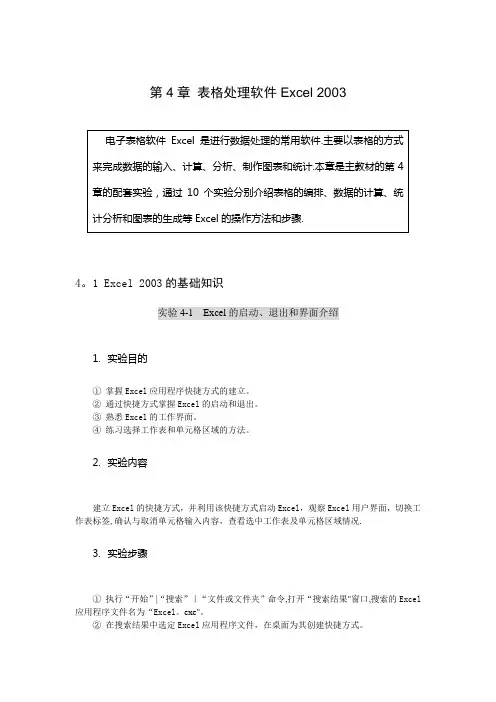
第4章表格处理软件Excel 20034。
1 Excel 2003的基础知识实验4-1 Excel的启动、退出和界面介绍1.实验目的①掌握Excel应用程序快捷方式的建立。
②通过快捷方式掌握Excel的启动和退出。
③熟悉Excel的工作界面。
④练习选择工作表和单元格区域的方法。
2.实验内容建立Excel的快捷方式,并利用该快捷方式启动Excel,观察Excel用户界面,切换工作表标签,确认与取消单元格输入内容,查看选中工作表及单元格区域情况.3.实验步骤①执行“开始”|“搜索”|“文件或文件夹”命令,打开“搜索结果"窗口,搜索的Excel 应用程序文件名为“Excel。
exe"。
②在搜索结果中选定Excel应用程序文件,在桌面为其创建快捷方式。
③ 双击“Excel 快捷方式”图标,打开Excel 应用程序,认识Excel 工作界面:标题栏、菜单栏、工具栏、编辑栏、工作表标签、工作表窗口、单元格和任务窗格等,如图4—1所示。
④ 单击Sheet1工作表标签,在A1单元格中输入字符“大学计算机基础”,然后单击编辑按钮“√”确认输入,同时查看名称框中的单元格名称“A1”;在A2单元格中输入字符“上机实验”,然后单击“×”按钮取消输入。
⑤ 分别单击“全选"、“行号"、“列标”按钮,查看选中全部工作表、一行、一列的情况。
⑥ 按下Shift 键,单击A1单元格,再单击F8单元格,查看选择连续单元格区域的情况;按下Ctrl 键,选中A1:B7和C3:E6单元格区域,查看选择不连续单元格区域的情况。
⑦ 分别单击Sheet2和Sheet3工作表标签,在不同的工作表中输入不同的数据,掌握切换不同工作表的方法.⑧ 单击工具栏上的“关闭"按钮或执行“文件"|“关闭"命令,将新建的工作簿文件保存到“D :\练习”文件夹中(如果该文件夹不存在,请自建),文件名为“基础知识.xls ”,退出Excel 应用程序.4.2 工作簿的建立和管理 实验4-2 保存、打开和保护工作簿1. 实验目的标题栏菜单栏常用工具栏格式工具栏 名称框编辑栏 活动单元格 工作表区 列标行号任务窗格编辑按钮 图4-1 Excel 2003窗口全选按钮 工作表标签分割条状态栏①掌握工作簿打开和保存的方法。
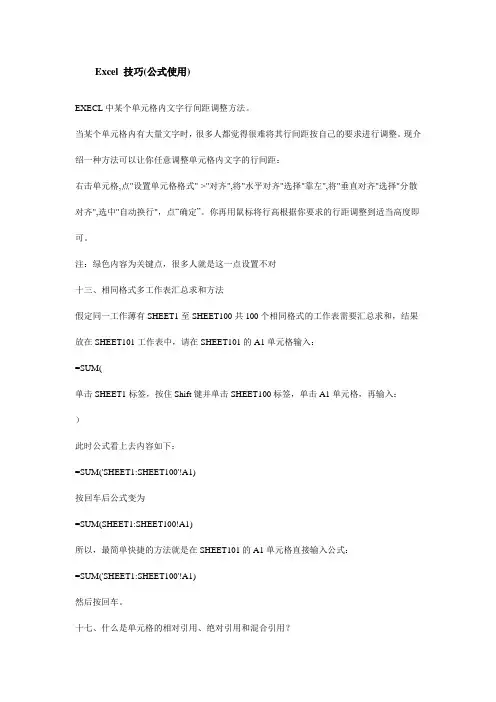
Excel 技巧(公式使用)EXECL中某个单元格内文字行间距调整方法。
当某个单元格内有大量文字时,很多人都觉得很难将其行间距按自己的要求进行调整。
现介绍一种方法可以让你任意调整单元格内文字的行间距:右击单元格,点"设置单元格格式"->"对齐",将"水平对齐"选择"靠左",将"垂直对齐"选择"分散对齐",选中"自动换行",点“确定”。
你再用鼠标将行高根据你要求的行距调整到适当高度即可。
注:绿色内容为关键点,很多人就是这一点设置不对十三、相同格式多工作表汇总求和方法假定同一工作薄有SHEET1至SHEET100共100个相同格式的工作表需要汇总求和,结果放在SHEET101工作表中,请在SHEET101的A1单元格输入:=SUM(单击SHEET1标签,按住Shift键并单击SHEET100标签,单击A1单元格,再输入:)此时公式看上去内容如下:=SUM('SHEET1:SHEET100'!A1)按回车后公式变为=SUM(SHEET1:SHEET100!A1)所以,最简单快捷的方法就是在SHEET101的A1单元格直接输入公式:=SUM('SHEET1:SHEET100'!A1)然后按回车。
十七、什么是单元格的相对引用、绝对引用和混合引用?相对引用、绝对引用和混合引用是指在公式中使用单元格或单元格区域的地址时,当将公式向旁边复制时,地址是如何变化的。
具体情况举例说明:1、相对引用,复制公式时地址跟着发生变化,如C1单元格有公式:=A1+B1当将公式复制到C2单元格时变为:=A2+B2当将公式复制到D1单元格时变为:=B1+C12、绝对引用,复制公式时地址不会跟着发生变化,如C1单元格有公式:=$Aũ+$Bũ当将公式复制到C2单元格时仍为:=$Aũ+$Bũ当将公式复制到D1单元格时仍为:=$Aũ+$Bũ3、混合引用,复制公式时地址的部分内容跟着发生变化,如C1单元格有公式:=$A1+Bũ 当将公式复制到C2单元格时变为:=$A2+Bũ当将公式复制到D1单元格时变为:=$A1+Cũ规律:加上了绝对地址符“$”的列标和行号为绝对地址,在公式向旁边复制时不会发生变化,没有加上绝对地址符号的列标和行号为相对地址,在公式向旁边复制时会跟着发生变化。
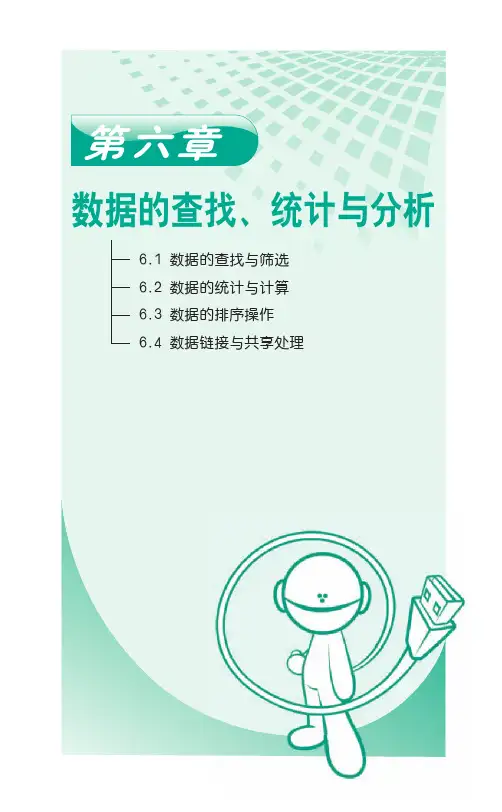
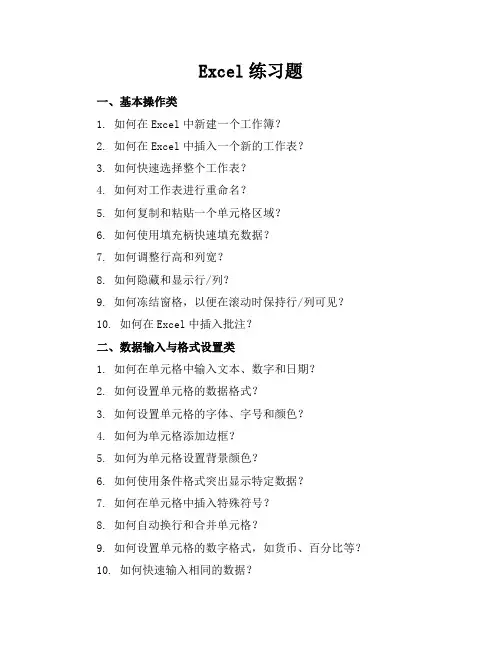
Excel练习题一、基本操作类1. 如何在Excel中新建一个工作簿?2. 如何在Excel中插入一个新的工作表?3. 如何快速选择整个工作表?4. 如何对工作表进行重命名?5. 如何复制和粘贴一个单元格区域?6. 如何使用填充柄快速填充数据?7. 如何调整行高和列宽?8. 如何隐藏和显示行/列?9. 如何冻结窗格,以便在滚动时保持行/列可见?10. 如何在Excel中插入批注?二、数据输入与格式设置类1. 如何在单元格中输入文本、数字和日期?2. 如何设置单元格的数据格式?3. 如何设置单元格的字体、字号和颜色?4. 如何为单元格添加边框?5. 如何为单元格设置背景颜色?6. 如何使用条件格式突出显示特定数据?7. 如何在单元格中插入特殊符号?8. 如何自动换行和合并单元格?9. 如何设置单元格的数字格式,如货币、百分比等?10. 如何快速输入相同的数据?三、公式与函数应用类1. 如何使用SUM函数计算一列数字的总和?2. 如何使用AVERAGE函数计算一列数字的平均值?3. 如何使用MAX和MIN函数找出最大值和最小值?4. 如何使用COUNT函数统计单元格数量?5. 如何使用IF函数进行条件判断?6. 如何使用VLOOKUP函数查找匹配的数据?7. 如何使用HLOOKUP函数进行横向查找?8. 如何使用INDEX和MATCH函数进行查找?9. 如何使用SUMIF和SUMIFS函数进行条件求和?10. 如何使用COUNTIF和COUNTIFS函数进行条件计数?四、数据分析与处理类1. 如何使用自动筛选功能筛选数据?2. 如何使用高级筛选功能筛选数据?3. 如何对数据进行排序?4. 如何使用数据有效性设置下拉列表?5. 如何使用数据透视表进行数据分析?6. 如何使用图表展示数据?7. 如何使用公式进行数据验证?8. 如何使用宏录制和执行简单操作?9. 如何使用条件格式分析数据?10. 如何使用文本函数处理文本数据?五、高级应用类1. 如何使用数组公式进行复杂计算?2. 如何使用INDIRECT函数引用单元格区域?3. 如何使用LOOKUP向量公式进行查找?4. 如何使用OFFSET函数动态引用单元格区域?5. 如何使用CHOOSE函数根据索引选择值?6. 如何使用subtotal函数进行分组求和?7. 如何使用名称管理器管理公式中的单元格引用?8. 如何使用宏进行批量操作?9. 如何使用VBA编写简单的自定义函数?10. 如何使用Excel进行模拟分析和预测?六、数据可视化类1. 如何创建柱状图来比较不同类别的数据?2. 如何创建折线图来展示数据的变化趋势?3. 如何创建饼图来显示各部分占整体的比例?4. 如何在图表中添加数据标签?5. 如何调整图表的颜色和样式?6. 如何使用组合图表展示多组数据?7. 如何创建散点图来分析两个变量之间的关系?8. 如何创建雷达图来展示多个维度的数据?9. 如何在图表中添加趋势线?10. 如何创建动态图表以响应筛选器的变化?七、数据保护与共享类1. 如何设置工作簿密码保护?2. 如何设置工作表密码保护?3. 如何隐藏工作表中的特定单元格?4. 如何保护单元格不被修改?5. 如何设置单元格的编辑权限?6. 如何使用共享工作簿让多人同时编辑?7. 如何将Excel数据导出为其他格式,如CSV或PDF?8. 如何在Excel中插入超?9. 如何使用电子邮件发送Excel工作簿?10. 如何设置打印区域和打印?八、函数综合应用类1. 如何使用CONCATENATE函数合并多个单元格的文本?2. 如何使用LEFT、RIGHT和MID函数提取字符串中的部分文本?3. 如何使用DATE函数创建日期?4. 如何使用DAYS函数计算两个日期之间的天数?5. 如何使用NETWORKDAYS函数计算工作日天数?6. 如何使用PMT函数计算贷款的月供?7. 如何使用IRR函数计算投资的内部收益率?8. 如何使用NPER函数计算贷款或投资的期数?9. 如何使用VBA中的WorksheetFunction调用Excel函数?10. 如何使用数组公式解决复杂的数据匹配问题?九、Excel与其他应用程序集成类1. 如何在Excel中导入外部数据源,如Access数据库?2. 如何将Excel数据导入到PowerPoint中?3. 如何在Excel中调用PowerPoint演示文稿?4. 如何使用Excel数据Word文档?5. 如何在Excel中插入和编辑图片?6. 如何在Excel中插入和编辑图表?7. 如何将Excel数据导出到HTML文件?8. 如何使用Excel宏与Outlook进行邮件自动化?9. 如何使用Excel宏与Word进行文档自动化?10. 如何使用Excel宏与Access进行数据库操作?一、基本操作类1. “文件”菜单,选择“新建”,然后选择“空白工作簿”。

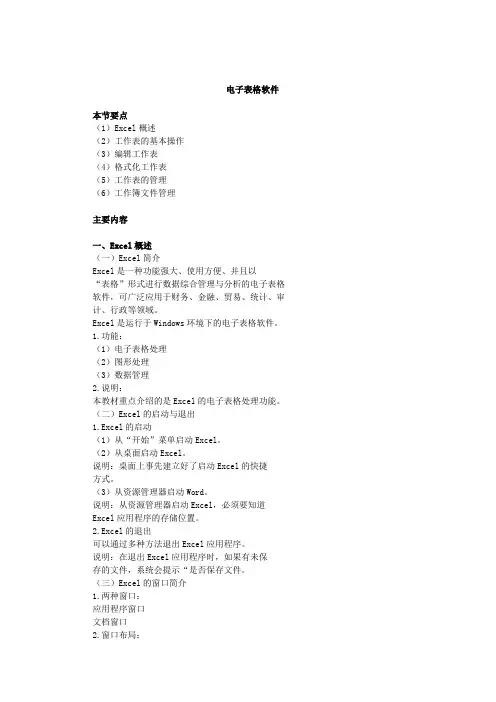
电子表格软件本节要点(1)Excel概述(2)工作表的基本操作(3)编辑工作表(4)格式化工作表(5)工作表的管理(6)工作簿文件管理主要内容一、Excel概述(一)Excel简介Excel是一种功能强大、使用方便、并且以“表格”形式进行数据综合管理与分析的电子表格软件,可广泛应用于财务、金融、贸易、统计、审计、行政等领域。
Excel是运行于Windows环境下的电子表格软件。
1.功能:(1)电子表格处理(2)图形处理(3)数据管理2.说明:本教材重点介绍的是Excel的电子表格处理功能。
(二)Excel的启动与退出1.Excel的启动(1)从“开始”菜单启动Excel。
(2)从桌面启动Excel。
说明:桌面上事先建立好了启动Excel的快捷方式。
(3)从资源管理器启动Word。
说明:从资源管理器启动Excel,必须要知道Excel应用程序的存储位置。
2.Excel的退出可以通过多种方法退出Excel应用程序。
说明:在退出Excel应用程序时,如果有未保存的文件,系统会提示“是否保存文件。
(三)Excel的窗口简介1.两种窗口:应用程序窗口文档窗口2.窗口布局:(1)标题栏(2)菜单栏(3)工具栏(4)编辑栏编辑栏用于显示当前单元格的内容,对当前单元格的内容进行输入和编辑修改。
(5)工作薄窗口区Excel工作薄是运算和储存数据的文件,它由若干张工作表组成。
一个Excel工作薄中可以包含1-255个工作表。
在系统默认状态下,一个Excel工作薄含有3个工作表,分别被命名为sheet1、sheet2和sheet3,这些工作表名出现在工作簿底部的工作表标签上。
可以对工作表进行插入、删除、移动、复制和重命名等操作。
工作表也称电子表格,它由若干单元格组成,是Excel存储和处理数据的最主要的形式。
行号:用1、2、3……等阿拉伯数字表示。
列号:以A、B、C……等字母形式表示。
单元格:工作表中行与列相交的位置称单元格,它是工作表中最基本的存储单位。
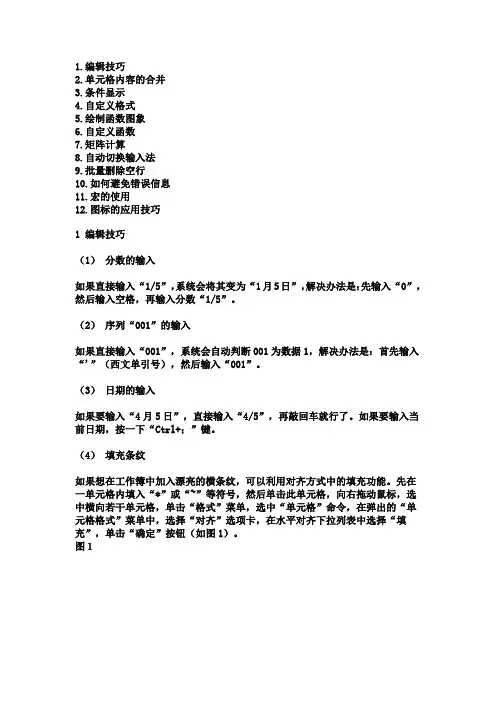
1.编辑技巧2.单元格内容的合并3.条件显示4.自定义格式5.绘制函数图象6.自定义函数7.矩阵计算8.自动切换输入法9.批量删除空行10.如何避免错误信息11.宏的使用12.图标的应用技巧1 编辑技巧(1)分数的输入如果直接输入“1/5”,系统会将其变为“1月5日”,解决办法是:先输入“0”,然后输入空格,再输入分数“1/5”。
(2)序列“001”的输入如果直接输入“001”,系统会自动判断001为数据1,解决办法是:首先输入“'”(西文单引号),然后输入“001”。
(3)日期的输入如果要输入“4月5日”,直接输入“4/5”,再敲回车就行了。
如果要输入当前日期,按一下“Ctrl+;”键。
(4)填充条纹如果想在工作簿中加入漂亮的横条纹,可以利用对齐方式中的填充功能。
先在一单元格内填入“*”或“~”等符号,然后单击此单元格,向右拖动鼠标,选中横向若干单元格,单击“格式”菜单,选中“单元格”命令,在弹出的“单元格格式”菜单中,选择“对齐”选项卡,在水平对齐下拉列表中选择“填充”,单击“确定”按钮(如图1)。
图1(5)多张工作表中输入相同的内容几个工作表中同一位置填入同一数据时,可以选中一张工作表,然后按住Ctrl 键,再单击窗口左下角的Sheet1、Sheet2......来直接选择需要输入相同内容的多个工作表,接着在其中的任意一个工作表中输入这些相同的数据,此时这些数据会自动出现在选中的其它工作表之中。
输入完毕之后,再次按下键盘上的Ctrl键,然后使用鼠标左键单击所选择的多个工作表,解除这些工作表的联系,否则在一张表单中输入的数据会接着出现在选中的其它工作表内。
(6)不连续单元格填充同一数据选中一个单元格,按住Ctrl键,用鼠标单击其他单元格,就将这些单元格全部都选中了。
在编辑区中输入数据,然后按住Ctrl键,同时敲一下回车,在所有选中的单元格中都出现了这一数据。
(7)在单元格中显示公式如果工作表中的数据多数是由公式生成的,想要快速知道每个单元格中的公式形式,以便编辑修改,可以这样做:用鼠标左键单击“工具”菜单,选取“选项”命令,出现“选项”对话框,单击“视图”选项卡,接着设置“窗口选项”栏下的“公式”项有效,单击“确定”按钮(如图2)。
Excel在学校中的应用6-学生入学情况汇总表1.3 学生入学情况汇总表案例背景为了便于对学生档案进行管理与统计,一般都要建立学生入学情况汇总表。
通过本节的学习,主要应掌握数据的快速录入及在管理中表格的初期建立原则。
关键技术点●EXCEL基本功能序列填充批量输入相同数据最终效果图Step1 创建工作簿创建工作簿“学生入学情况汇总表.xls”,然后将工作表重命名为“学生入学情况汇总表”并删除多余的工作表。
Step2 输入表格标题在A1单元格中输入表格标题内容,单击“格式”工具栏中的“加粗”按钮设置字形为“加粗”。
选中A1:J1单元格区域,然后单击“格式”工具栏中的“合并及居中”按钮。
Step3 输入表格各个字段标题在A2:J2单元格区域分别输入表格各个字段的标题名。
Step4 批量录入有规则数据“学号”①在A3单元格输入第1个学号“1001”,再选中A3单元格,然后单击菜单“编辑”→“填充”→“序列”,弹出“序列”对话框。
②在“序列产生在”组合框中单击“列”单选按钮,在“类型”组合框中单击“等差序列”单选按钮,在“步长值”文本框中输入“1”,在“终止值”文本框中输入最后一个学号“1010”,③然后单击“确定”按钮。
此时A4:A12单元格区域就会自动地按照“步长值”为1向下填充单元格。
Step5 批量录入相同数据“入学日期”选中J3:J12单元格区域,输入“1998-9-1”后按组合键确认,此时J3:J12单元格区域就可以录入相同的数据。
Step6 输入“姓名”在B3:B12单元格区域分别输入每个“学号”对应的“姓名”。
Step7 输入“性别”①按键同时选中C3、C5:C6和C9:C11等单元格区域,输入“男”,按组合键确认。
②选中C4单元格,输入“女”。
再选中C4单元格,然后单击“格式”工具栏中的“复制”按钮。
③然后选中单元格区域C7:C8和C12,单击“格式”工具栏中的“粘贴”按钮。
此时即可将C4单元格的内容复制到C7、C8和C12单元格。
excel中本单元格统计在Excel中,你可以使用一些内置的函数来统计本单元格的内容。
以下是几种常用的方法:1.使用LEN函数统计字符数:excel=LEN(A1)这会返回单元格A1中的字符数。
2.使用LENB函数统计字节数:excel=LENB(A1)这会返回单元格A1中的字节数。
这在处理包含中文字符的单元格时特别有用,因为一个中文字符通常占用两个字节。
3.使用COUNT函数统计数字个数:excel=COUNT(A1)这会返回单元格A1中的数字个数。
但请注意,这也会将文本数字计算在内。
4.使用LEN和IF函数统计文本长度:excel=IF(ISNUMBER(VALUE(A1)), LEN(TEXT(A1, "0.00")), LEN(A1))这个公式首先尝试将单元格A1的内容转换为数字。
如果成功,它将返回该数字的位数(即数字的长度)。
如果转换失败(即A1中的内容是文本),它将返回文本的长度。
5.使用VALUE函数和LEN函数统计数字长度:excel=IF(ISNUMBER(VALUE(A1)), LEN(TEXT(A1, "0.00")), "文本")这个公式与上一个类似,但当单元格A1中的内容不是数字时,它会返回"文本"而不是文本的长度。
6.使用SUBSTITUTE和LEN函数统计文本中某个字符或子串的出现次数:excel=LEN(SUBSTITUTE(A1, "目标字符", ""))将"目标字符"替换为你想要统计的字符或子串。
这个公式会返回单元格A1中"目标字符"的出现次数。
7.使用MID和LEN函数统计文本中某个子串之前的字符数:excel=LEN(MID(A1, 1, SEARCH("目标子串", A1)-1))将"目标子串"替换为你想要查找的子串。
一、Excel基本操作1. 如何在Excel中创建一个新的工作簿?2. 如何在Excel中插入一行或一列?3. 如何在Excel中删除一行或一列?4. 如何在Excel中合并多个单元格?5. 如何在Excel中设置单元格格式?6. 如何在Excel中设置单元格边框?7. 如何在Excel中设置单元格背景颜色?8. 如何在Excel中设置单元格字体?9. 如何在Excel中设置单元格对齐方式?10. 如何在Excel中设置单元格行高和列宽?11. 如何在Excel中设置单元格公式?12. 如何在Excel中设置单元格条件格式?13. 如何在Excel中设置单元格数据验证?14. 如何在Excel中设置单元格筛选?15. 如何在Excel中设置单元格排序?16. 如何在Excel中设置单元格数据透视表?17. 如何在Excel中设置单元格图表?18. 如何在Excel中设置单元格数据连接?19. 如何在Excel中设置单元格数据导入?20. 如何在Excel中设置单元格数据导出?二、Excel公式与函数1. 如何使用SUM函数计算数值总和?2. 如何使用AVERAGE函数计算平均值?3. 如何使用MAX函数计算最大值?4. 如何使用MIN函数计算最小值?5. 如何使用COUNT函数计算数量?6. 如何使用COUNTA函数计算非空单元格数量?7. 如何使用COUNTBLANK函数计算空白单元格数量?8. 如何使用ROUND函数进行四舍五入?9. 如何使用CONCATENATE函数连接字符串?10. 如何使用VLOOKUP函数进行查找与引用?11. 如何使用HLOOKUP函数进行查找与引用?12. 如何使用IF函数进行条件判断?13. 如何使用AND函数进行逻辑与运算?14. 如何使用OR函数进行逻辑或运算?15. 如何使用NOT函数进行逻辑非运算?16. 如何使用SUMIF函数进行条件求和?17. 如何使用AVERAGEIF函数进行条件平均值计算?18. 如何使用MAXIF函数进行条件最大值计算?19. 如何使用MINIF函数进行条件最小值计算?20. 如何使用COUNTIF函数进行条件计数?三、Excel图表制作1. 如何在Excel中创建柱状图?2. 如何在Excel中创建折线图?3. 如何在Excel中创建饼图?4. 如何在Excel中创建散点图?5. 如何在Excel中创建雷达图?6. 如何在Excel中创建面积图?7. 如何在Excel中创建股价图?8. 如何在Excel中创建组合图?9. 如何在Excel中设置图表?10. 如何在Excel中设置图表标签?11. 如何在Excel中设置图表数据系列?12. 如何在Excel中设置图表轴标签?13. 如何在Excel中设置图表网格线?14. 如何在Excel中设置图表背景颜色?15. 如何在Excel中设置图表字体?16. 如何在Excel中设置图表对齐方式?17. 如何在Excel中设置图表数据标签?18. 如何在Excel中设置图表数据表?19. 如何在Excel中设置图表数据透视表?20. 如何在Excel中设置图表数据连接?四、Excel数据分析1. 如何在Excel中使用数据透视表进行数据分析?2. 如何在Excel中使用条件格式进行数据分析?3. 如何在Excel中使用数据排序进行数据分析?4. 如何在Excel中使用数据筛选进行数据分析?5. 如何在Excel中使用数据验证进行数据分析?6. 如何在Excel中使用数据连接进行数据分析?7. 如何在Excel中使用数据导入进行数据分析?8. 如何在Excel中使用数据导出进行数据分析?9. 如何在Excel中使用数据合并进行数据分析?10. 如何在Excel中使用数据拆分进行数据分析?11. 如何在Excel中使用数据清洗进行数据分析?12. 如何在Excel中使用数据转换进行数据分析?13. 如何在Excel中使用数据分析工具包进行数据分析?14. 如何在Excel中使用数据分析插件进行数据分析?15. 如何在Excel中使用数据分析模板进行数据分析?16. 如何在Excel中使用数据分��可视化进行数据分析?17. 如何在Excel中使用数据分析报告进行数据分析?18. 如何在Excel中使用数据分析比较进行数据分析?19. 如何在Excel中使用数据分析预测进行数据分析?20. 如何在Excel中使用数据分析优化进行数据分析?五、Excel高级功能1. 如何在Excel中使用宏录制?2. 如何在Excel中使用VBA编写代码?3. 如何在Excel中使用VBA进行数据验证?4. 如何在Excel中使用VBA进行数据排序?5. 如何在Excel中使用VBA进行数据筛选?6. 如何在Excel中使用VBA进行数据导入导出?7. 如何在Excel中使用VBA进行图表制作?8. 如何在Excel中使用VBA进行数据透视表操作?9. 如何在Excel中使用VBA进行条件格式设置?10. 如何在Excel中使用VBA进行数据合并?11. 如何在Excel中使用VBA进行数据拆分?12. 如何在Excel中使用VBA进行数据清洗?13. 如何在Excel中使用VBA进行数据转换?14. 如何在Excel中使用VBA进行数据分析?15. 如何在Excel中使用VBA进行数据预测?16. 如何在Excel中使用VBA进行数据优化?17. 如何在Excel中使用VBA进行自动化操作?18. 如何在Excel中使用VBA进行错误处理?19. 如何在Excel中使用VBA进行数据加密?20. 如何在Excel中使用VBA进行数据解密?六、Excel与外部应用程序集成1. 如何在Excel中导入PDF文件?2. 如何在Excel中导入Word文档?3. 如何在Excel中导入PowerPoint演示文稿?4. 如何在Excel中导入网页内容?5. 如何在Excel中导入XML数据?6. 如何在Excel中导入JSON数据?7. 如何在Excel中导入CSV文件?8. 如何在Excel中导入数据库数据?9. 如何在Excel中导出数据到PDF文件?10. 如何在Excel中导出数据到Word文档?11. 如何在Excel中导出数据到PowerPoint演示文稿?12. 如何在Excel中导出数据到网页?13. 如何在Excel中导出数据到XML文件?14. 如何在Excel中导出数据到JSON文件?15. 如何在Excel中导出数据到CSV文件?16. 如何在Excel中导出数据到数据库?17. 如何在Excel中与Google Sheets进行数据同步?18. 如何在Excel中与MySQL数据库进行数据交互?19. 如何在Excel中与SQL Server数据库进行数据交互?20. 如何在Excel中与Oracle数据库进行数据交互?七、Excel数据安全与保护1. 如何在Excel中设置工作簿密码?2. 如何在Excel中设置工作表密码?3. 如何在Excel中设置单元格密码?4. 如何在Excel中隐藏公式?5. 如何在Excel中隐藏工作表?6. 如何在Excel中隐藏工作簿?7. 如何在Excel中设置工作簿只读权限?8. 如何在Excel中设置工作表只读权限?9. 如何在Excel中设置单元格只读权限?10. 如何在Excel中设置工作簿审计跟踪?11. 如何在Excel中设置工作表审计跟踪?12. 如何在Excel中设置单元格审计跟踪?13. 如何在Excel中设置工作簿访问控制?14. 如何在Excel中设置工作表访问控制?15. 如何在Excel中设置单元格访问控制?16. 如何在Excel中设置工作簿加密?17. 如何在Excel中设置工作表加密?18. 如何在Excel中设置单元格加密?19. 如何在Excel中设置工作簿数字签名?20. 如何在Excel中设置工作表数字签名?八、Excel高级数据分析1. 如何在Excel中使用高级数据分析工具包(ADTW)?2. 如何在Excel中使用回归分析?3. 如何在Excel中使用时间序列分析?4. 如何在Excel中使用假设检验?5. 如何在Excel中使用方差分析?6. 如何在Excel中使用聚类分析?7. 如何在Excel中使用因子分析?8. 如何在Excel中使用主成分分析?9. 如何在Excel中使用生存分析?10. 如何在Excel中使用决策树分析?11. 如何在Excel中使用神经网络分析?12. 如何在Excel中使用模拟分析?13. 如何在Excel中使用敏感性分析?14. 如何在Excel中使用蒙特卡洛模拟?15. 如何在Excel中使用优化分析?16. 如何在Excel中使用成本效益分析?17. 如何在Excel中使用预测分析?18. 如何在Excel中使用相关性分析?19. 如何在Excel中使用回归分析中的残差分析?20. 如何在Excel中使用时间序列分析中的季节性调整?九、Excel自动化与脚本1. 如何在Excel中使用VBA编写宏以自动执行重复任务?2. 如何在Excel中创建和使用自定义函数?3. 如何在Excel中编写VBA代码以处理用户输入?4. 如何在Excel中编写VBA代码以监控工作表活动?5. 如何在Excel中编写VBA代码以发送电子邮件?6. 如何在Excel中编写VBA代码以访问网络资源?7. 如何在Excel中编写VBA代码以控制其他应用程序?8. 如何在Excel中编写VBA代码以处理Excel对象模型?9. 如何在Excel中编写VBA代码以处理Excel事件?10. 如何在Excel中编写VBA代码以处理Excel工作流?11. 如何在Excel中编写VBA代码以处理Excel数据验证?12. 如何在Excel中编写VBA代码以处理Excel数据透视表?13. 如何在Excel中编写VBA代码以处理Excel图表?14. 如何在Excel中编写VBA代码以处理Excel宏安全设置?15. 如何在Excel中编写VBA代码以处理Excel用户界面?16. 如何在Excel中编写VBA代码以处理Excel数据导入导出?17. 如何在Excel中编写VBA代码以处理Excel数据连接?18. 如何在Excel中编写VBA代码以处理Excel数据清洗?19. 如何在Excel中编写VBA代码以处理Excel数据转换?20. 如何在Excel中编写VBA代码以处理Excel数据分析?十、Excel案例与实战1. 如何使用Excel进行销售数据分析?2. 如何使用Excel进行财务报表分析?3. 如何使用Excel进行市场调研分析?4. 如何使用Excel进行人力资源数据分析?5. 如何使用Excel进行供应链管理分析?6. 如何使用Excel进行客户关系管理分析?7. 如何使用Excel进行项目管理分析?8. 如何使用Excel进行投资分析?9. 如何使用Excel进行风险管理分析?10. 如何使用Excel进行运营分析?11. 如何使用Excel进行学术研究分析?12. 如何使用Excel进行教育数据分析?13. 如何使用Excel进行健康数据分析?14. 如何使用Excel进行环境数据分析?15. 如何使用Excel进行社会数据分析?16. 如何使用Excel进行艺术与娱乐数据分析?17. 如何使用Excel进行体育数据分析?18. 如何使用Excel进行旅游数据分析?19. 如何使用Excel进行政治数据分析?20. 如何使用Excel进行历史数据分析?十一、Excel数据可视化1. 如何在Excel中创建动态图表?2. 如何在Excel中使用数据条进行数据可视化?3. 如何在Excel中使用颜色刻度进行数据可视化?4. 如何在Excel中使用图标集进行数据可视化?5. 如何在Excel中使用雷达图进行数据可视化?6. 如何在Excel中使用树状图进行数据可视化?7. 如何在Excel中使用旭日图进行数据可视化?8. 如何在Excel中使用地图进行数据可视化?9. 如何在Excel中使用KPI仪表板进行数据可视化?10. 如何在Excel中使用动态KPI仪表板进行数据可视化?11. 如何在Excel中使用动态仪表板进行数据可视化?12. 如何在Excel中使用交互式图表进行数据可视化?13. 如何在Excel中使用数据透视图进行数据可视化?14. 如何在Excel中使用数据透视图进行动态数据可视化?15. 如何在Excel中使用动态数据透视图进行数据可视化?16. 如何在Excel中使用动态数据透视图进行数据切片和切块?17. 如何在Excel中使用动态数据透视图进行数据筛选和排序?18. 如何在Excel中使用动态数据透视图进行数据钻取和展开?19. 如何在Excel中使用动态数据透视图进行数据比较和对比?20. 如何在Excel中使用动态数据透视图进行数据预测和趋势分析?十二、Excel数据共享与协作1. 如何在Excel中共享工作簿?2. 如何在Excel中设置工作簿的共享权限?3. 如何在Excel中协同编辑工作簿?4. 如何在Excel中追踪工作簿的更改历史?5. 如何在Excel中合并多个用户的工作簿?6. 如何在Excel中处理工作簿的版本冲突?7. 如何在Excel中设置工作簿的共享密码?8. 如何在Excel中设置工作簿的共享?9. 如何在Excel中邀请他人协作编辑?10. 如何在Excel中查看他人的编辑权限?11. 如何在Excel中撤销他人的编辑权限?12. 如何在Excel中设置工作簿的访问控制列表(ACL)?13. 如何在Excel中设置工作簿的共享文件夹权限?14. 如何在Excel中设置工作簿的共享网络权限?15. 如何在Excel中设置工作簿的共享云存储权限?16. 如何在Excel中共享工作簿的特定工作表?17. 如何在Excel中共享工作簿的特定区域?18. 如何在Excel中共享工作簿的特定数据透视表?19. 如何在Excel中共享工作簿的特定图表?20. 如何在Excel中共享工作簿的特定公式和函数?十三、Excel数据管理1. 如何在Excel中创建数据透视表?2. 如何在Excel中管理数据透视表字段?3. 如何在Excel中创建数据透视图?4. 如何在Excel中管理数据透视图字段?5. 如何在Excel中创建数据验证规则?6. 如何在Excel中管理数据验证规则?7. 如何在Excel中创建数据连接?8. 如何在Excel中管理数据连接?9. 如何在Excel中导入外部数据?10. 如何在Excel中导出数据到外部数据库?11. 如何在Excel中清洗和转换数据?12. 如何在Excel中合并和拆分数据?13. 如何在Excel中处理缺失数据?14. 如何在Excel中处理异常数据?15. 如何在Excel中处理重复数据?16. 如何在Excel中处理数据分类和编码?17. 如何在Excel中处理数据标准化和归一化?18. 如何在Excel中处理数据聚类和分类?19. 如何在Excel中处理数据降维和特征选择?20. 如何在Excel中处理数据挖掘和预测分析?答案一、Excel基本操作1. 在Excel中“文件”菜单,选择“新建”工作簿。
6个Excel基本操作
6个Excel基本操作
1、将WPS/Word表格转换为Excel工作表
有时需要将WPS/Word编辑过的表格转换成Excel工作表,可利用Excel的数据库操作、宏操作等功能进行分析、处理,转换方法非常简单:1.启动WPS/Word,打开WPS/Word 文档,拖动鼠标,选择整个表格,再在“编辑”菜单中选择“复制”命令;2.启动Excel,打开Excel 工作表,单击目标表格位置的左上角单元格,再在“编辑”菜单中选择“粘贴”命令。
注:若需将老版本的WPS表格转换为Excel工作表,应先将其用WPS97/WPS2000/WPSOffice或Word 打开,再进行转换。
2、Excel巧妙输入位数较多的数字
大家知道,如果向Excel中输入位数比较多的数值(如身份证号码),则系统会将其转为科学计数的格式,与我们的输入原意不相符,解决的方法是将该单元格中的数值设置成“文本”格式。
如果用命令的方法直接去设置,也可以实现,但操作很慢。
其实我们在输入这些数值时,只要在数值的前面加上一个小“' ”就可以了(注意:' 必须是在英文状态下输入)。
3、Excel快速给数字加上单位
有时我们需要给输入的数值加上单位(如“立方米”等),少量的我们可以直接输入,而大量的如果一个一个地输入就显得太慢了。
我们用下面的方法来实现单位的自动输入:先将数值输入相应的单元格中(注意:仅限于数值),然后在按住Ctrl键的同时,选取需要加同一单位的单元格,单击“格式→单元格”命令,打开“单元格格式”对话框(),在“数字”标签中,选中“分类”下面的“自定义”选项,再在“类型”下面的方框中输入“#”“立”“方”“米”,按下确定键后,单位(立方米)即一次性加到相应数值的后面。
4、Excel快速输入相同文本
有时后面需要输入的文本前面已经输入过了,可以采取快速复制(不是通常的“Ctrl+C”、“Ctrl+X”、“Ctrl+V”)的方法来完成输入:1.如果需要在一些连续的单元格中输入同一文本(如“有限公司”),我们先在第一个单元格中输入该文本,然后用“填充柄”将其复制到后续的单元格中。
2.如果需要输入的文本在同一列中前面已经输入过,当你输入该文本前面几个字符时,系统会提示你,你只要直接按下Enter键就可以把后续文本输入。
3.如果需要输入的'文本和上一个单元格的文本相同,直接按下“Ctrl+D(或R)”键就可以完成输入,其中“Ctrl+D”是向下填充,“Ctrl+R”是向右填充。
4.如果多个单元格需要输入同样的文本,我们可以在按住Ctrl键的同时,用鼠标点击需要输入同样文本的所有单元格,然后输入该文本,再按下“Ctrl+Enter”键即可。
5、Excel快速输入特殊符号
有时候我们在一张工作表中要多次输入同一个文本,特别是要多次输入一些特殊符号(如※),非常麻烦,对录入速度有较大的影响。
这时我们可以用一次性替换的方法来克服这一缺陷。
先在需要输入这些符号的单元格中输入一个代替的字母(如X,注意:不能是表格中需要的字母),等表格制作完成后,单击“编辑→替换”命令,打开“替换”对话框(),在“查找内容”下面的方框中输入代替的字母“X”,在“替换为”下面的方框中输入“※”,将“单元格匹配”前面的钩去掉(否则会无法替换),然后按“替换”按钮一个一个替换,也可以按“全部替换”按钮,一次性全部替换完毕。
6、Excel巧妙输入常用数据
有时我们需要输入一些数据,如单位职工名单,有的职工姓名中生僻的字输入极为困难,如果我们一次性定义好“职工姓名序列”,以后输入就快多了。
具体方法如下:将职工姓名输入连续的单元格中,并选中它们,单击“工具→选项”命令打开“选项”对话框,选“自定义序列”标签(),先后按“导入”、“确定”按钮。
以后在任一单元格中输入某一职工姓名(不一定非
得是第一位职工的姓名),用“填充柄”即可将该职工后面的职工姓名快速填入后续的单元格中。